ይህ wikiHow እንዴት ባለገመድ የ Xbox 360 መቆጣጠሪያን ከዊንዶውስ 8 ኮምፒተር ጋር ማገናኘት እንደሚችሉ ያስተምርዎታል። ሂደቱ እንዲሠራ ፣ በ Xbox 360 ኮንሶል ውስጥ የተገነባውን መቆጣጠሪያ መጠቀም ያስፈልግዎታል። በተለምዶ ለመሙላት እና ለመሰካት የሚያገለግል የዩኤስቢ ገመድ። ወደ ገመድ አልባ መቆጣጠሪያ መቆጣጠሪያን ለማገናኘት ሊያገለግል አይችልም። ከፒሲ ጋር ተገናኝቷል።
ደረጃ
ክፍል 1 ከ 2 - ነጂዎችን (ነጂዎችን) ማውረድ
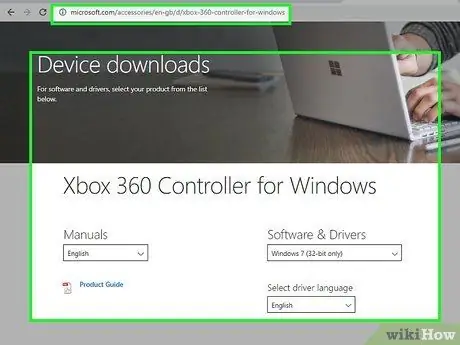
ደረጃ 1. ለ Xbox 360 ተቆጣጣሪ የቴክኖፔክሶችን አገናኝ የመንጃ ገጽን ይጎብኙ።
በዚህ ገጽ ላይ በ “ውርዶች” ክፍል ውስጥ የተገኙትን ሾፌሮች ያውርዱ። እነዚህ አሽከርካሪዎች የ Xbox 360 መቆጣጠሪያውን በዊንዶውስ 8 ኮምፒተሮች ላይ እንዲጠቀሙበት ያደርጉታል።
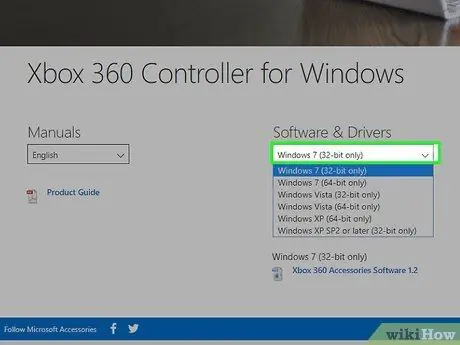
ደረጃ 2. በ "ሶፍትዌር እና ሾፌሮች" ርዕስ ስር ያለውን ሳጥን ጠቅ ያድርጉ።
ለ Xbox 360 መቆጣጠሪያ ሁሉንም የሚገኙ አሽከርካሪዎች የያዘ ተቆልቋይ ምናሌ ይታያል። በሁለት የዊንዶውስ 7 አማራጮች ማለትም “64-ቢት ብቻ” እና “32-ቢት ብቻ” ይሰጡዎታል።
ገጹ በራስ -ሰር ወደ ታች ካልተሸጋገረ ወደ “ነፃ መላኪያ። ነፃ ተመላሾች” ሰንደቅ ወደ ታች ይሸብልሉ ፣ ከዚያ አዝራሩን ጠቅ ያድርጉ አውርድ በቀኝ በኩል ያለው።
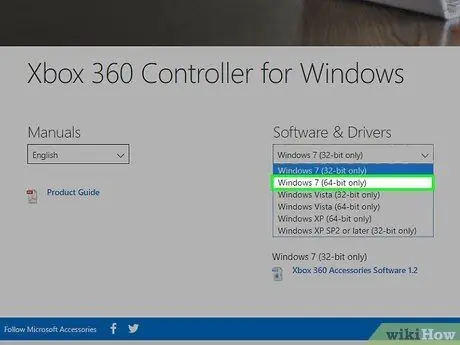
ደረጃ 3. የዊንዶውስ 7 አማራጭን ጠቅ ያድርጉ።
የ Xbox 360 መቆጣጠሪያው ለዊንዶውስ 8 ነጂዎችን አይሰጥም ፣ ግን እንደ እርስዎ ዊንዶውስ 8 (64-ቢት ወይም 32 ቢት) በተመሳሳይ የዊንዶውስ 7 ነጂዎችን መጠቀም ይችላሉ።
በኮምፒተርው ስርዓተ ክወና ላይ ጥቅም ላይ የዋሉትን የቢት ብዛት ካላወቁ የዊንዶውስዎን ስሪት ይፈትሹ።
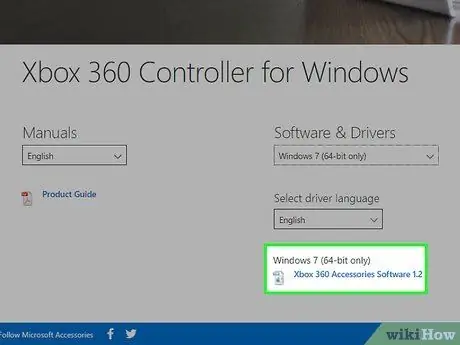
ደረጃ 4. ነጂውን ለማውረድ አገናኙን ጠቅ ያድርጉ።
ይህ አገናኝ የአሽከርካሪውን መረጃ ከያዘው ሳጥን በታች ነው። አገናኙ ምናልባት እንደ “Xbox 360 መለዋወጫዎች ሶፍትዌር 1.2” ያለ ነገር ይናገር ይሆናል። አገናኙን ጠቅ ካደረጉ በኋላ የአሽከርካሪ ፋይሎች ማውረድ ይጀምራሉ።
እርስዎ በሚጠቀሙበት አሳሽ ላይ በመመስረት ፣ መጀመሪያ ውርዱን ለማስቀመጥ ቦታን መጥቀስ ሊያስፈልግዎት ይችላል።
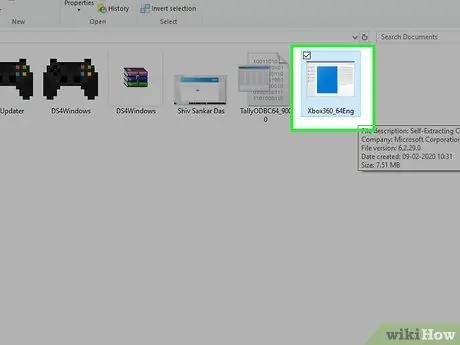
ደረጃ 5. የማዋቀሪያ ፋይልን በቀኝ ጠቅ ያድርጉ።
ይህ ፋይል ብዙውን ጊዜ በኮምፒተር ላይ (እንደ ዴስክቶፕ) በነባሪ ማውረድ ቦታ ላይ ይቀመጣል። የፋይሉ ስም “Xbox360_ [የቁጥር ብዛት] ኢንጂ” ነው። ጥቅም ላይ በሚውለው የስርዓተ ክወና ስሪት ላይ በመመስረት “[ቢት ብዛት]” ወይ “64” ወይም “32” ይሆናል።
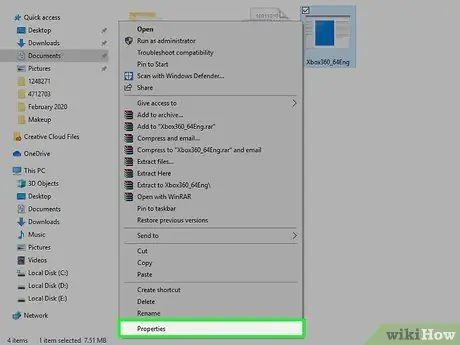
ደረጃ 6. በተቆልቋይ ምናሌ ታችኛው ክፍል ላይ ባሕሪያትን ጠቅ ያድርጉ።
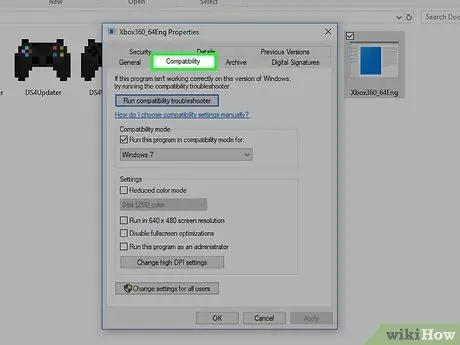
ደረጃ 7. የተኳኋኝነት ትርን ጠቅ ያድርጉ።
እሱ በ “ባህሪዎች” መስኮት አናት ላይ ነው።
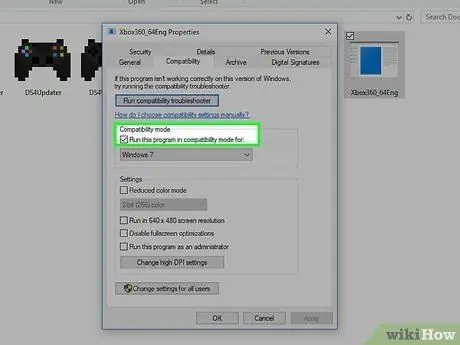
ደረጃ 8. “ይህንን ፕሮግራም በተኳሃኝነት ሁኔታ ውስጥ ለ ".
ይህ ጽሑፍ ከ ‹ተኳኋኝነት ሁኔታ› ርዕስ በታች ነው።
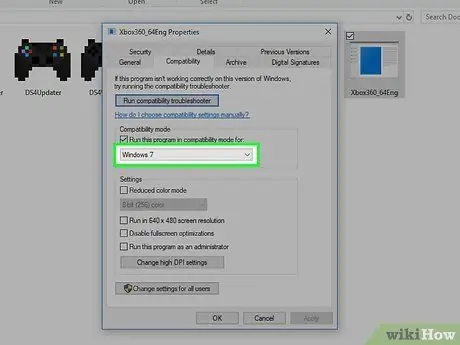
ደረጃ 9. የስርዓተ ክወና ሳጥኑን ጠቅ ያድርጉ።
ይህ ሳጥን ከጽሑፉ በታች “ይህንን ፕሮግራም በተኳሃኝነት ሁኔታ ለ:” ያሂዱ።
ከዚህ በፊት የተኳሃኝነት ሁነታን ካልተጠቀሙ ሳጥኑ ምናልባት “መስኮት ኤክስፒ” ወይም ተመሳሳይ የሆነ ነገር ይናገር ይሆናል።
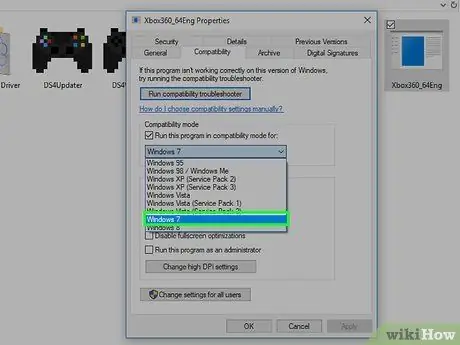
ደረጃ 10. በተቆልቋይ መስኮቱ ታችኛው ክፍል ላይ ዊንዶውስ 7 ን ጠቅ ያድርጉ።
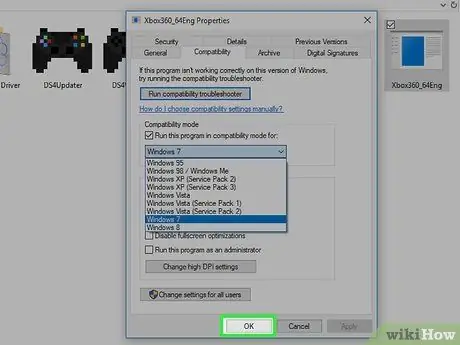
ደረጃ 11. እሺን ጠቅ ያድርጉ።
አሁን ነጂውን ያለ ምንም ችግር መጫን መቻል አለብዎት።
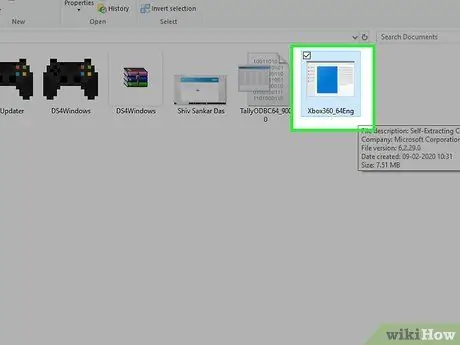
ደረጃ 12. የመጫኛ ፋይልን ሁለቴ ጠቅ ያድርጉ።
አንዴ ይህን ካደረጉ ፣ የማዋቀሪያው መስኮት ይሠራል።
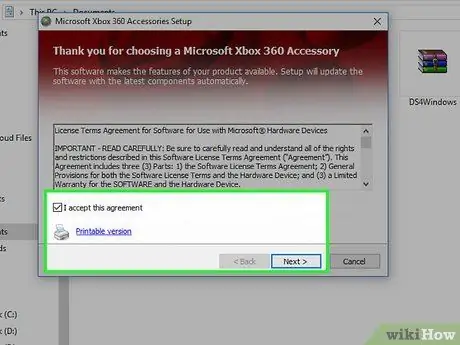
ደረጃ 13. የተሰጡትን መመሪያዎች ይከተሉ።
ሲጠየቁ ጠቅ ማድረግ አለብዎት አዎ ስለዚህ የማዋቀሪያ ፋይል ኮምፒተርን መድረስ ይችላል። በመቀጠል በ “ውሎች እና ሁኔታዎች” ገጽ ላይ “እስማማለሁ” የሚለውን ሳጥን ምልክት ያድርጉ ፣ ከዚያ ጠቅ ያድርጉ ቀጥሎ ሾፌሩን መጫን ለመጀመር።
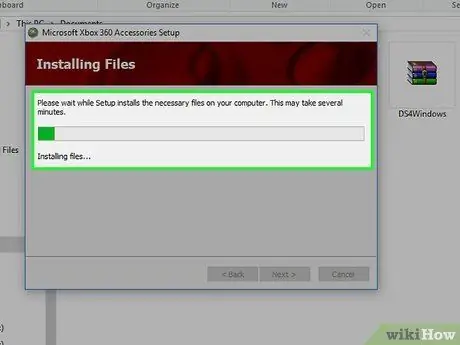
ደረጃ 14. ሾፌሩ መጫኑን እስኪጨርስ ይጠብቁ።
የመጫን ሂደቱ ጥቂት ደቂቃዎችን ሊወስድ ይችላል።
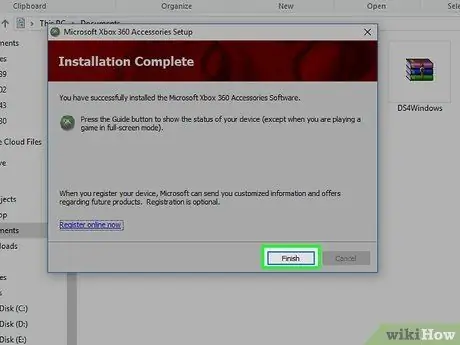
ደረጃ 15. በማዋቀሪያ መስኮቱ በታችኛው ቀኝ ጥግ ላይ ጨርስ የሚለውን ጠቅ ያድርጉ።
ምንም እንኳን ሾፌሩ በትክክል እንዲሠራ ኮምፒተርውን እንደገና ማስጀመር ቢያስፈልግዎት ይህ የአሽከርካሪውን ጭነት ያጠናቅቃል።
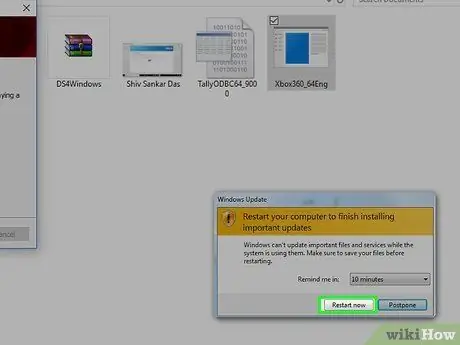
ደረጃ 16. አዎ የሚለውን ጠቅ በማድረግ ኮምፒተርውን እንደገና ያስጀምሩ።
አዝራሩ በመስኮት ውስጥ ይታያል። እሱን ጠቅ ካደረጉ በኋላ ፣ የ Xbox 360 ተቆጣጣሪው ሾፌሮች በትክክል ከኮምፒውተሩ ጋር የተዋሃዱ መሆናቸውን ለማረጋገጥ ኮምፒዩተሩ እንደገና ይጀምራል።
ኮምፒተርን እንደገና ከመጀመርዎ በፊት ማንኛውንም ክፍት ሥራ ያስቀምጡ።
ክፍል 2 ከ 2: ተቆጣጣሪውን በማገናኘት ላይ

ደረጃ 1. መቆጣጠሪያውን ከኮምፒዩተር ጋር ያገናኙ።
የዩኤስቢ ኃይል መሙያ ገመዱን አነስተኛውን ጫፍ በመቆጣጠሪያው ውስጥ እና የዩኤስቢ ገመዱን ትልቅ ጫፍ በኮምፒተር ላይ ወደብ ላይ በመክተት ይህንን ማድረግ ይችላሉ።
የዩኤስቢ ወደብ መገኛ በሚጠቀሙበት ኮምፒተር ላይ በመመስረት ይለያያል። የዩኤስቢ ወደብ የማግኘት ችግር ካጋጠመዎት የኮምፒተርውን ሲፒዩ ጎን ወይም ጀርባ (ለዴስክቶፖች) ወይም ለጉዳዩ ጀርባ (ለላፕቶፖች) ይመልከቱ።

ደረጃ 2. የ Xbox አዝራሩን ይጫኑ።
ይህ አዝራር ነው ኤክስ በመቆጣጠሪያው መሃል ባለው ክበብ ውስጥ። አንዴ ይህን ካደረጉ ተቆጣጣሪው ኃይል ያበራል።
ከተጠየቁ ጠቅ ያድርጉ አዎ መሣሪያውን ካመኑት ሲጠየቁ።

ደረጃ 3. የመዳፊት ጠቋሚውን በላይኛው ቀኝ ጥግ ላይ ያድርጉት።
ከአንድ ሰከንድ በኋላ አንድ አምድ ይታያል።

ደረጃ 4. በማያ ገጹ በቀኝ በኩል በአምዱ ግርጌ ላይ የሚገኙትን ቅንብሮች ጠቅ ያድርጉ።
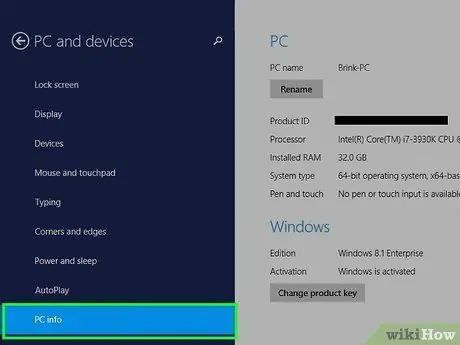
ደረጃ 5. የፒሲ መረጃን ጠቅ ያድርጉ።
ይህ አማራጭ በ “ቅንብሮች” አምድ ግርጌ ላይ ነው።
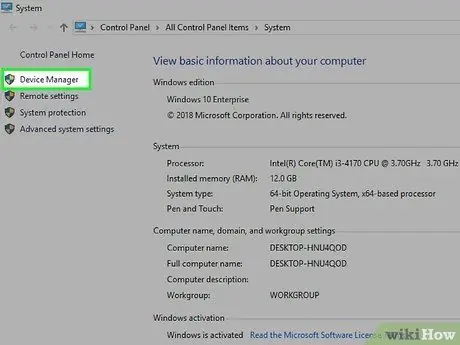
ደረጃ 6. በ “ፒሲ መረጃ” ገጽ በላይኛው ግራ ጥግ ላይ የሚገኘውን የመሣሪያ አስተዳዳሪን ጠቅ ያድርጉ።
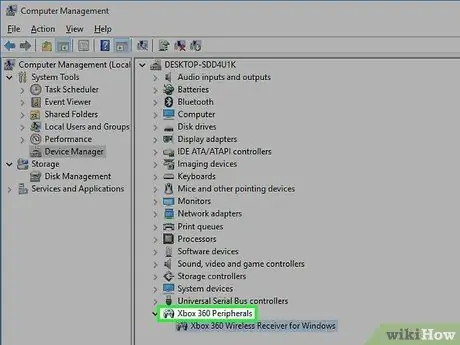
ደረጃ 7. ወደ ታች ይሸብልሉ እና Xbox 360 Peripherals ን ሁለቴ ጠቅ ያድርጉ።
አዝራሩ ከገጹ ግርጌ ላይ ነው። አንዴ ይህንን አማራጭ ሁለቴ ጠቅ ካደረጉ በኋላ ሁሉንም የ Xbox 360 መለዋወጫዎችዎን ያስፋፋል እና ያሳያል። በ “Xbox 360 Peripherals” ርዕስ ስር የተዘረዘሩትን “Xbox 360 Controller for Windows” የሚሉትን ቃላት ያያሉ።
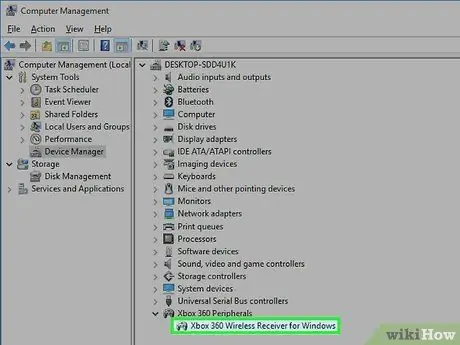
ደረጃ 8. ለዊንዶውስ የ Xbox 360 መቆጣጠሪያን በቀኝ ጠቅ ያድርጉ።
ይህ አማራጭ ከሌለ መቆጣጠሪያውን አሁን ከሚጠቀሙት የዩኤስቢ ወደብ ይንቀሉት ፣ ከዚያ በተለየ ወደብ ላይ ይሰኩት።
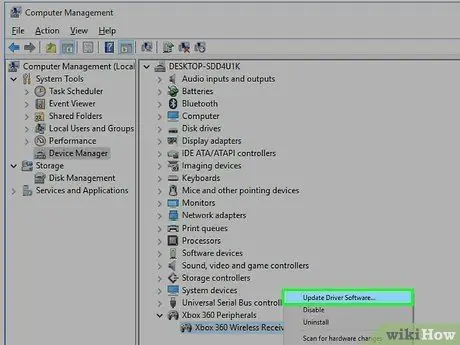
ደረጃ 9. የአሽከርካሪ ሶፍትዌርን አዘምን የሚለውን ጠቅ ያድርጉ።
በተቆልቋይ ምናሌ አናት ላይ ነው።
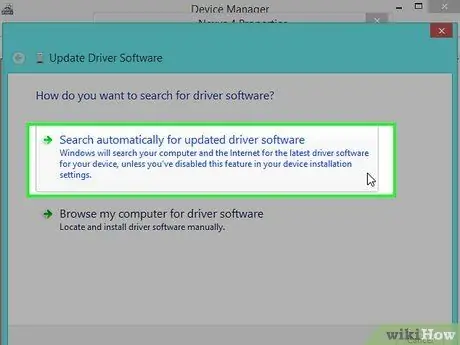
ደረጃ 10. ለተዘመነ የአሽከርካሪ ሶፍትዌር በራስ -ሰር ፍለጋን ጠቅ ያድርጉ።
ኮምፒውተሩ የጎደሉትን ወይም ያልዘመኑትን ተቆጣጣሪዎች ሾፌሮችን ይቃኛል። ሾፌሮቹ አስቀድመው ስለተጫኑ “ይህ መሣሪያ ምርጥ አሽከርካሪዎችን እየተጠቀመ ነው” የሚል መልእክት ሊያዩ ይችላሉ። ይህ ማለት ተቆጣጣሪው ለመጠቀም ዝግጁ ነው ማለት ነው።







